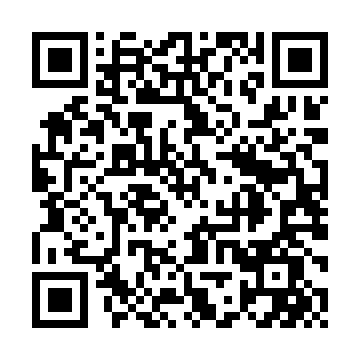メインはMac、サブ機にWindowsを使っているキティです。
MacとWindowsではキーボード配列の違いによるCtrlキーの場所の違いや、そもそもPCの切り替えがめんどくさかったりと悩むもの。
いろいろ試した結果、ようやくキーボード選びに終止符が打たれ『Logicool Mx Keys』を選びました。そこで、この記事ではこんなことを解説します。
記事を読めば「Logicool Mx Keys」のことが丸わかり!仕事の作業効率を圧倒的にアップさせるキーボードなので、きっと欲しくなるハズ。
Logicool Mx Keysとは

Logicool MX Keys KX800
この記事を読んでおられる方は既にご存知かもしれませんが、念のため、おさらいしておきましょう。
正式名称は「Logicool MX Keys KX800」です。
Logicool社の最高級シリーズ「MX」のキーボード

LogicoolのMXシリーズはクリエイターやプログラマーに向けて設計された最高級ライン。製品はLogicoolが自身を持っていることもあり、安心の1年間無償保証がついています。
Logicool MX Keys KX800の付属品

同梱しているアイテムは一般的な無線キーボードとあまり違いはありません。うれしかったのはUSB Type-Cケーブルが入っていたところですかね!不足しがちなので重宝します。
Windows・Mac併用者におすすめする2つの理由
詳しいレビューの前にWindowsとMacどちらも使う人にMX Keysをおすすめしたい理由を解説します。
- ワンタッチでWindowsとMacを行き来
- WindowsでもMacでも使えるキー配列
接続できる端末は最大3台。ワンタッチで切り替えられる
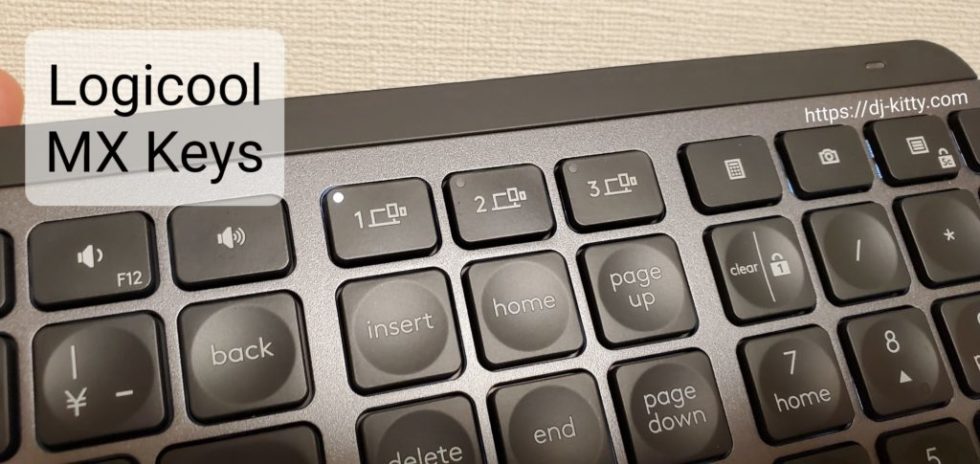
僕がMX KEYSを選んだ最大の理由がコレ。
MX KEYSは最大3台の端末とBluetooth接続でき、それぞれキーボード上にある専用ボタンでワンタッチで切り替えられるのです。しかも、切り替え時の遅延がほとんどないのは驚きでした。
僕が接続している3台の端末は以下の通り
- Macbook Pro (メインPC)
- Windows10のPC(会社PC)
- iPad Pro

Mx Keysを買うまでは切り替え式のUSBスイッチャー兼ハブを使っており、切り替えまでの遅延やわざわざボタンまで手を伸ばす動作にうんざりしていました。
Window・Macどちらでも使えるキーボード配列と設計

Logicool MX Keys KX800のキーボード本体
「Logicool MX Keys KX800」は日本語ユーザーが使い慣れた日本語(JIS)キー配置です。
キーボードの配置と印字は OSを選ばない(Windows、Mac、iOS、Androidなんでも)設計になっているため、印刷がちょっとゴチャゴチャしている‥のは気にしない。
細く見ていくと「OptionとStart」「CommandとAlt」「英数と無変換」「かなと変換」のキーにはMac・Windows両方のキー名が印字されています。

最新2020年8月20日に Mac版のLogicool Mx Keys for Macが発売される見込みです
Logicool MX Keys使ってみた感想とレビュー
- 最新のUSB Type-Cに対応
- かんたんにつなげる無線
- 打ちやすいキーボード
- Macbookと統一感のある色
- センサー付きバックライト
- 東プレのRealforceから乗り換えた理由
接続端子がUSB Type-Cに対応

Logicool MX Keys KX800のUSB接続端子
最新規格であるUSB Type-Cに対応しています。ちなみに兄弟マウスのMX Master3も同様です。
無線キーボードとマウスの規格はまだまだmicro USBが多い中、最新のUSBType-Cに対応しているのは重宝します。
Macbookと同じ規格ですし、デスク周りのケーブルを少なくしたい人にはおすすめです。

言わずもがな無線は最強

付属しているUnifyingレシーバー
やっぱり無線は神ですね。改めて認識しました。
Mx Keysの前は東プレのRealforce for Macを使っており、これが有線だったので書斎デスク周りの配線に難儀していました。というのも、僕はケーブルを表に露出させたくない性格で、綺麗に配線する方法によく頭を悩ませていたからです。


Logicool MX Keys KX800のUnifyingレシーバー
Mx Keysは専用ドングル(USB型のUnifyingレシーバー)でメイン端末と接続し、その他の2台はペアリングして接続します。
無線キーボードでありながら連続使用は10日間と電池持ちがとてもいいのも特徴です。バックライトオフにすると最大5ヶ月持ちます。
打鍵しやすいキーボードがGOOD
Mx Keysのキーストロークは浅めの1.8mmで、キーストロークは19mmです。キーボードの真ん中が凹んでいるのでタイピングしやすいのが特徴。
静音性は高くタイピングした時の音はペチペチという感じ。最近の在宅勤務でオンライン会議中にタイピング音を届けたくない人にはおすすめ。
感覚的には一世代前のMacbook(アップルのロゴが光った時代のMacbook)に近い打鍵感で、最近のバタフライ構造やMacbook 2020の打鍵感とは近いようでちょっと違います。いずれにしても言えることはMacbookの打鍵感に慣れている人なら違和感なく使えることです。
一方、Realforceを始めとした静電式のスコスコとした深い打鍵感が欲しい人には物足りなく感じることでしょう。
Macbookと統一感のあるスペースグレー

iPhoneと変わらない薄さ(Logicool MX Keys KX800)
見た目はとてもスマート。薄くて重厚感がありマットなグレー(グラファイトカラーで金属質)がカッコイイ!高級感を感じます。
さすがLogicoolの最高級シリーズなだけあって、見た目だけでなく肌触りも重々しさがあります。黒光りしているのがカッコいい!
本体の厚さはiPhoneと同じくらいでとても薄く、デスクの上で邪魔にならない感じもGood!
近接センサー付きバックライト機能

バックライトをON(Logicool MX Keys)
バックライト機能は意外と重要ですね、舐めてました。
お風呂から上がった後、部屋を暗くして作業するのが集中できて好んでいます。そのときに困ったのが、キーボードがよく見えないこと。
ブラインドタッチはするものの、たまにポジションを確認するので、キーボードは光るほうがいいなと実感しました。
Mx Keysのバックライト機能はとても優秀で暗いところで手をかざすと自動的に光る仕組みになっています(近接センサーが付いている)。ゆえに、明るいところでは点灯せず無駄にバッテリーを消費しないのがいいですね。
また、周囲の明るさに合わせてバックライトの輝度を自動調整することができます。使わない人は完全に機能オフにすることもできますよ。
東プレのREAL FORCE for Macから乗り換えた理由

僕はもともと、キーボード界では最高峰と言われる東プレ社の『REALFORCE for Mac』を使っていました。細かい話をすると、同モデルの中でも最上位であるAPC・静音機能がついてるタイプでした。
東プレに関する詳しいことは「2台のパソコンでマウスとキーボードを共有し切り替える方法【WindowsとMac対応】」という記事で解説しています。
なぜ乗り換えたかといえば、東プレのREALFORCEは機能が不足していたからです。
- 無線(Bluetooth)
- 複数端末接続
- 接続切り替え
- バックライト
- キーボードの左下がCapsLock
特にCapsLockの位置が左下にあるので、Windowsで使ったときにCtrlキーの位置が変わってしまうため使いづらかったです(REALFORCE for MacはWindowsでも使えるように設計されているハズなのですが)。
Windows側のレジストリを変更してキーボード割り当てを変えれば解決しますが、いかんせん会社のPCだから管理者権限がなくそこまで手は加えられず。。
ということで、僕のようなニッチな機能や要望を求めなければ東プレで十分すぎるので、 Mx Keysを選ぶ理由はないかと思います。
Logicool Mx Keysのメリット・デメリット

メリット
- キーボードにWindows、 Mac両方のキー印字がある
- 静音性が高く打ちやすいキーボード
- 近接センサーが優秀で省電力
- Logicool Optionsが便利
- Logicool FLOWが画期的
- Logicool MX Master3(同シリーズのマウス)との相性が最高
まだ紹介していなかった「Logicool Options」と「Logicool FLOW」について紹介します。
Logicool Optionsとは?何が便利?
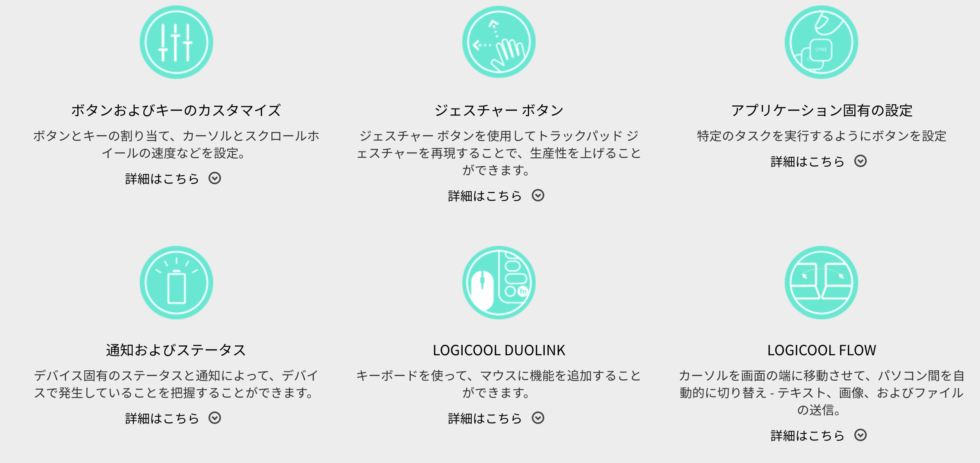
Logicool Optionsとは、Logicool社の専用ソフトウェアで、キーボードやマウスの機能をパワーアップさせてくれるものです。
ボタンの割り当てを変えることができるので、かゆいところまで手が届くのが便利。
Logicool FLOWとは?どこがメリット?

Logicool FLOWは2台~3台のパソコンをまたいでマウスを移動したり、ファイルをコピーしたりできる機能です。
主にMX Master3という系列のマウスを使って実現できます。

Mx Keysと一緒に使いたいマウスなので、こちらもどうぞ!
デメリット
- 本体が重いので携帯性はない
- テンキーがあるので幅を取る
- バックライトONにすると電池持ちが悪い
本体が大きめの作りなので、持ち歩くにはちょっと厳しいです。持ち歩きでガリガリ叩くならHHKBの無線モデルが超おすすめですね。
また、当たり前ではありますがバックライトを点灯させるとそれだけ電池の減りが速くなります。
どんな人におすすめしたいキーボードか?
こんな方におすすめ
- WindowsとMacの両刀使い
- 3台の端末と接続してキーボードを使いたい人
- 2台のPC間をシームレスにファイル移動させたい人
- 機能がたくさんある便利なキーボードを探してる人
- キーストローク浅めで打ちやすいキーボードを探してる人
まとめ
以上、Logicool MX Keys KX800について使ってみた感想とレビューを紹介しました。
WindowsとMacどちらも使う僕が愛用しているキーボードですが、使い勝手がとてもよく仕事効率を格段に高めてくれています。
高級感と重厚感のある作りと豊富な機能をぜひ体感してみてください!
以上